1、首先打开一个长文档。从文档状态栏中可以看到,当前文档总共有334页,现在我们打算把定位到第100页中去编辑。

2、单击word程序垂直滚动条下方的“选择浏览对象”按钮。

3、在弹出的列表中单击“→”定位按钮。
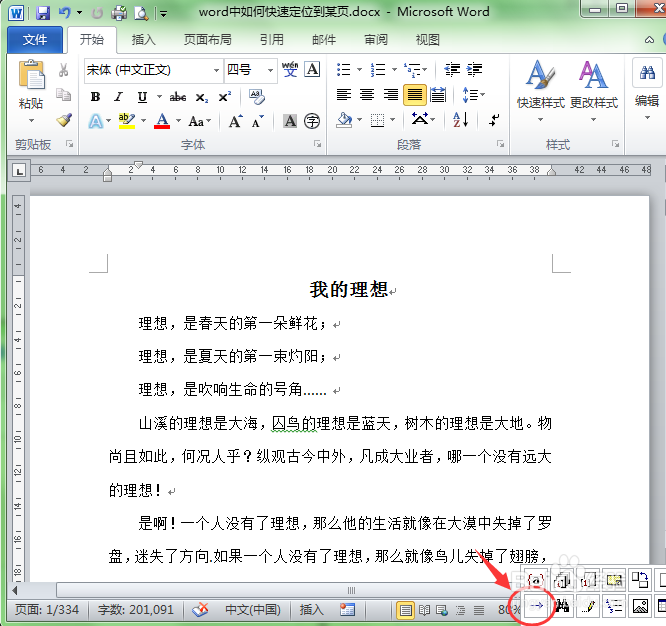
4、此时会弹出一个“查找和替换”的对话框,选择其中的“定位”选项卡。

5、在“定位目标”中选择“页”,在输入页号中输入用户想要定位的面页码。这里我们想快速定位到第100页,所以输入“100”。

6、单击对话框下方的“定位”按钮。

7、这时word程序从原来的页面跳转到第100页上。从状态栏中可以看到,此时的当前页面就是在100页上。通过这种方法,用户就可以快速地将光标定位在指定的页码中。

